
PDFArea PDF to Image Converter(PDF转图片软件)
v5.0 官方版- 软件大小:10.1 MB
- 更新日期:2019-12-02 16:24
- 软件语言:简体中文
- 软件类别:文件转换
- 软件授权:免费版
- 软件官网:待审核
- 适用平台:WinXP, Win7, Win8, Win10, WinAll
- 软件厂商:

软件介绍 人气软件 下载地址
PDFArea PDF to Image Converter是一款简单易用的PDF转图片工具,软件能够帮助用户将PDF文件的每个页面分别转换为图片文件,支持输出为JPG/BMP/PNG/TIFF等常见的图片文件格式,您可以选择转换所有的页面,也可以自定义设置页面的范围,另外,还允许调整图片质量、颜色、的DPI等各项参数,以获得最佳的输出效果,该程序采用了向导式的操作界面,您可以按照提示简单五步完成全部的操作,对于新手用户来说十分的友好,并提供了对于批处理的支持,有需要的朋友赶紧下载吧!

软件功能
PDFArea PDF to Image Converter能够帮助用户将PDF转换为图片。
能够支持将其转换为JPG,TIF,GIF,PNG等多种常见的图片文件格式。
页面选择,用户可以选择所有页面,也可以自定义设置要转换的页面范围。
用户可以设置图片的质量,图片质量越高,图片文件越大、清晰度越高。
支持设置图片的DPI、图片颜色等参数。
软件特色
该程序采用了向导式的操作方式,可以帮助您快速进行转换。
可以自定义设置输出的文件夹目录。
借助内置的浏览按钮或拖放支持,可以在工作环境中上载文件。
此外,您可以签出有关每个PDF的详细信息,例如文件名,页数和大小。
该程序支持受密码保护的PDF文件,如果您指定了正确的密码,则可以将其添加到列表中。
安装方法
1、下载并解压软件,双击安装程序进入PDF to Image Converter安装向导,单击【next】。
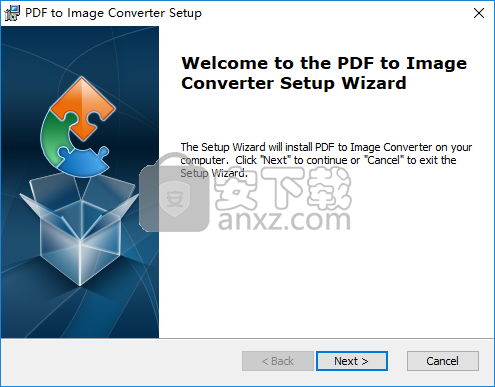
2、选择安装位置,用户可以选择默认的安装路径C:\Program Files (x86)\PDFArea\PDF to Image Converter\,也可以自定义设置。
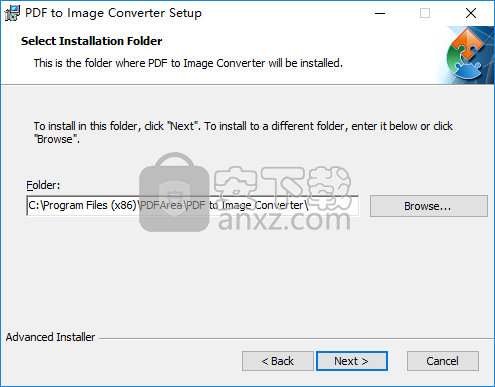
3、准备安装,点击【install】按钮开始进行安装。
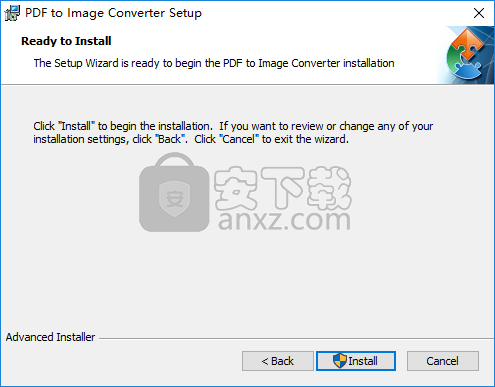
4、弹出PDF to Image Converter安装成功的提示,点击【finish】结束。
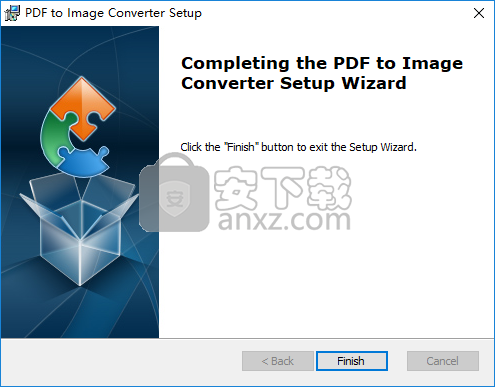
使用方法
1、运行PDF to Image Converter,进入如下所示的界面,可以点击【add】添加PDF文件。
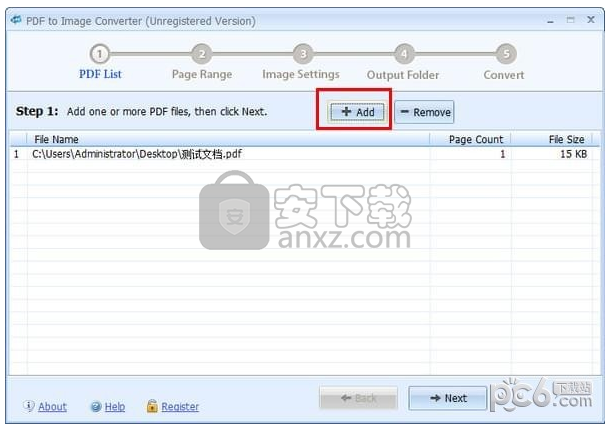
2、在页面选择界面中设置要转换的页面。
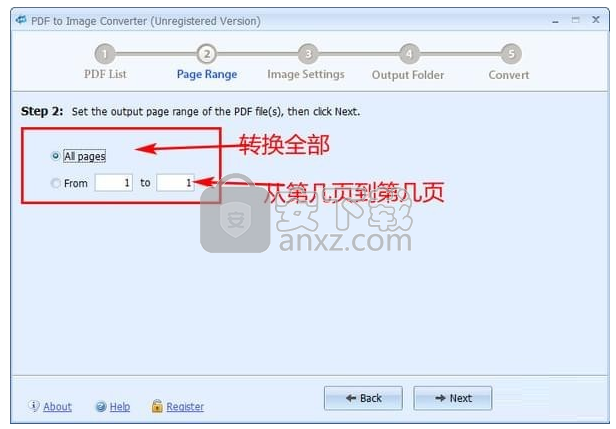
3、在图片设置界面用户可以图片的输出格式、质量等参数。
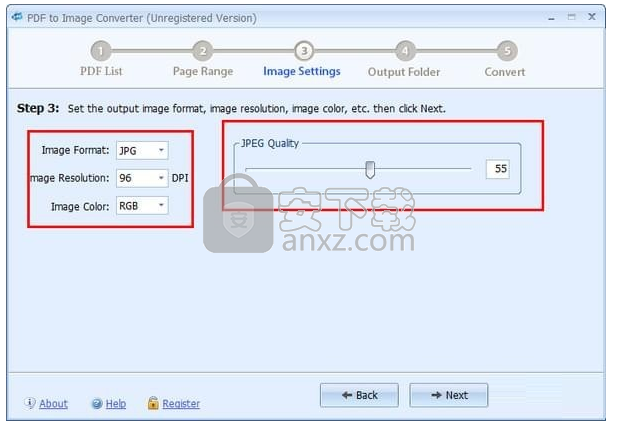
4、设置输出文件夹,可以自定义设置输出的文件夹目录。
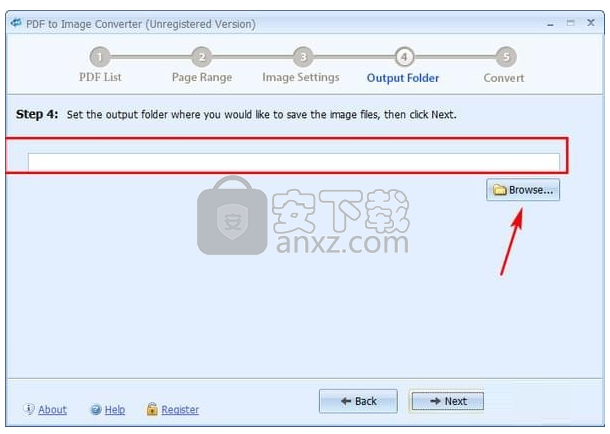
5、点击【convert】按钮即可执行转换操作。

人气软件
-

PDFdo PDF Converter(PDFdo PDF转换器) 46.5 MB
/简体中文 -

vCard(vcf)文件生成器 4.24 MB
/简体中文 -

lid converter pdf(PDF转换器) 115.0 MB
/简体中文 -

Any PDF to DWG Converter(pdf转dwg格式转换器) 3.99 MB
/简体中文 -

PDF Image Extraction Wizard(pdf提取图片工具) 5.0 MB
/简体中文 -

Spin 3D Mesh Converter(3d模型格式转换器) 0.32 MB
/简体中文 -

天若OCR文字识别工具 13.5 MB
/简体中文 -

金山PDF转WORD转换器(WPS PDF to Word) 41.3 MB
/简体中文 -

FoxPDF Word to PDF Converter(Word转PDF工具) 13.9 MB
/简体中文 -

Audio Reader XL(文字转语音软件) 73.7 MB
/简体中文


 我速PDF转换器 2.3.1.0
我速PDF转换器 2.3.1.0  金舟PDF转换器 6.7.7.0
金舟PDF转换器 6.7.7.0  极速玩转 v1.0.2.37
极速玩转 v1.0.2.37  嗨格式PDF转换器 v3.6.200.529
嗨格式PDF转换器 v3.6.200.529  PDFChef2021(PDF编辑器) v21.0.0 中文
PDFChef2021(PDF编辑器) v21.0.0 中文  Batch HXS to DOC Converter(HXS转Word转换器) v2020.12.502.2474 破解
Batch HXS to DOC Converter(HXS转Word转换器) v2020.12.502.2474 破解  无敌PDF转JPG工具 v2.2
无敌PDF转JPG工具 v2.2 














